X
Questo articolo è stato scritto in collaborazione con il nostro team di editor e ricercatori esperti che ne hanno approvato accuratezza ed esaustività.
Il Content Management Team di wikiHow controlla con cura il lavoro dello staff di redattori per assicurarsi che ogni articolo incontri i nostri standard di qualità.
Questo articolo è stato visualizzato 7 750 volte
Questo articolo mostra come abilitare e usare i filtri e gli effetti di Snapchat per arricchire uno snap video. Prosegui nella lettura per scoprire come fare.
Passaggi
Parte 1
Parte 1 di 3:
Abilitare i Filtri di Snapchat
-
1Avvia l'applicazione di Snapchat. È caratterizzata da un'icona di colore giallo su cui è impresso un piccolo fantasma di colore bianco, che è anche il logo del social network.
- Se non hai già eseguito l'accesso al tuo account, premi il pulsante "Accedi", quindi digita l'indirizzo e-mail o il nome utente legato al tuo profilo di Snapchat e la relativa password di accesso.
-
2Scorri il dito indice sullo schermo verso il basso. Fallo dalla schermata principale dell'app, quella in cui viene mostrata la visuale ripresa dalla fotocamera del dispositivo. In questo modo, avrai accesso alla pagina relativa al tuo profilo.
-
3Premi il pulsante ⚙️. È posizionato nell'angolo superiore destro dello schermo.
-
4Scorri il menu apparso per individuare e selezionare la voce Gestisci preferenze. È situata all'interno della sezione "Servizi Aggiuntivi".
-
5Attiva il cursore Filtri in modo che assuma una colorazione verde. Nel caso di un dispositivo Android, dovrai semplicemente selezionare il relativo pulsante di spunta. A questo punto, puoi utilizzare i filtri e gli effetti grafici di Snapchat per modificare i tuoi snap.
- Se il cursore è già di colore verde o se il pulsante di spunta è già selezionato, significa che l'utilizzo dei filtri è già stato abilitato.
Pubblicità
Parte 2
Parte 2 di 3:
Usare i Filtri Basati sul Riconoscimento Facciale
-
1Ritorna alla schermata principale dell'app, quella in cui viene mostrata la visuale ripresa dalla fotocamera del dispositivo. Per farlo, premi il pulsante "Indietro", posto nell'angolo superiore sinistro dello schermo, finché non raggiungi la schermata relativa al tuo profilo di Snapchat, quindi scorri il dito sullo schermo dal basso verso l'alto.
-
2Tieni un dito premuto sullo schermo. In questo modo, attivi l'utilizzo delle "Lenti", una serie di effetti grafici basati sulla tecnologia del riconoscimento facciale. Sulla destra del pulsante per scattare un'istantanea e per registrare un video dovrebbe essere apparsa una serie di icone.
- Se la telecamera frontale del dispositivo non è attiva, tocca l'icona posta nell'angolo superiore destro dello schermo per attivarla.
- Se desideri applicare una "Lente" al tuo viso o a quello di un amico, tocca il volto della persona a cui desideri applicare il filtro scelto.
-
3Scorri l'elenco degli effetti disponibili verso destra. Dopo averla selezionata, la "Lente" desiderata verrà automaticamente applicata allo snap o al video che andrai a creare.
- Alcuni di questi effetti hanno la peculiarità di modificare la voce. In questo caso, la riproduzione dell'audio dello snap video che hai registrato deve essere attiva. Questa tipologia di effetti è indicata dalla dicitura "Voice Changer", che apparirà sullo schermo per pochi istanti dopo aver scelto il filtro.
Pubblicità
Parte 3
Parte 3 di 3:
Applicare un Filtro agli Snap Video
-
1Tieni premuto il pulsante circolare (il più grande dei due), posto nella parte inferiore della schermata principale (quella in cui è visibile la visuale ripresa dalla fotocamera del dispositivo). In questo modo, avvierai la registrazione di uno snap video. Ricorda che è possibile registrare un filmato della durata massima di 10 secondi.
-
2Scorri il dito sullo schermo verso destra o verso sinistra. In questo modo, il filtro selezionato verrà automaticamente applicato allo snap.
-
3Se richiesto, premi il pulsante Consenti per permettere all'applicazione di Snapchat di accedere ai servizi di localizzazione del dispositivo. Se è la prima volta che usi i filtri, molto probabilmente ti verrà chiesto di permettere al programma di accedere alla posizione geografica del dispositivo. Questa funzionalità è indispensabile per poter utilizzare i "geofiltri" di Snapchat.
-
4Usa i filtri grafici per modificare la colorazione dello schermo e, di conseguenza, la percezione che l'utente avrà guardando il tuo video. I filtri di questo tipo possono modificare l'aspetto emotivo legato allo snap.
- Ad esempio, puoi usare una colorazione in bianco e nero per dare un aspetto "vintage" al tuo video.
- Per visualizzare la gamma completa di questi filtri, continua a scorrere il dito sullo schermo da destra a sinistra.
-
5Usa i "geofiltri" per includere nello snap informazioni relative alla posizione in cui ti trovi. I "geofiltri" sono basati sulla posizione geografica e vengono creati direttamente dalla comunità di utenti di Snapchat. Molte città del mondo hanno i propri "geofiltri" legati a punti di interesse specifici, come monumenti e luoghi storici, ma non solo. Puoi visualizzare l'elenco dei "geofiltri" disponibili nell'area in cui ti trovi semplicemente scorrendo il dito sullo schermo da sinistra a destra, dopo aver completato la registrazione del video.
- Se la città in cui ti trovi attualmente non ha ancora un "geofiltro", puoi crearne uno tu stesso e metterlo a disposizione di tutti.
-
6Individua e seleziona il filtro <<< che permette di riprodurre il video al contrario. In questo modo, lo snap verrà riprodotto a ritroso, dalla fine all'inizio, generando effetti davvero esilaranti.
-
7Seleziona il filtro contrassegnato da una piccola lepre per riprodurre il video al doppio della velocità normale. Si tratta di un effetto visivo in grado di generare risultati davvero divertenti, soprattutto nel caso in cui il soggetto del filmato sia un animale domestico.
-
8Scegli il filtro "slow-motion" per riprodurre il video a metà della velocità normale. Questo filtro è contrassegnato da una piccola lumaca. Uno dei modi migliori per sfruttare questo tipo di effetto visivo è quello di raddoppiare la durata massima di uno snap video imposta da Snapchat. Infatti, applicando il filtro "slow-motion" dopo aver registrato un video completo di 10 secondi, otterrai come risultato finale un filmato della durata complessiva di 20 secondi.
-
9Applica due filtri contemporaneamente. Tieni un dito premuto sullo schermo per "bloccare" il primo filtro, quindi usa un altro dito per scegliere il secondo effetto da utilizzare in abbinamento al primo. In questo modo puoi combinare l'utilizzo contemporaneo di diversi filtri, ad esempio quello per riprodurre il video al contrario e un "geofiltro" oppure la riproduzione a velocità doppia in abbinamento a una colorazione in bianco e nero.
- Non è possibile combinare l'utilizzo di due effetti grafici che inseriscono una porzione di testo al centro dello schermo, come ad esempio quelli relativi all'ora e alla velocità attuale.
Pubblicità
Informazioni su questo wikiHow
Pubblicità
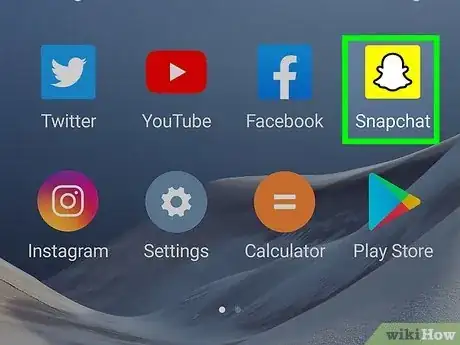
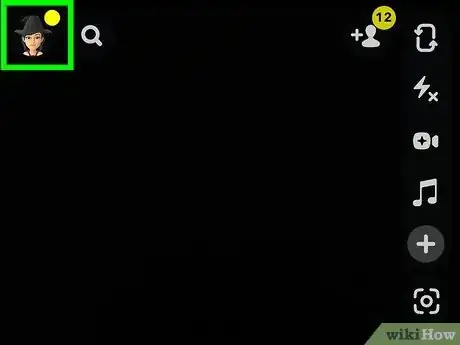
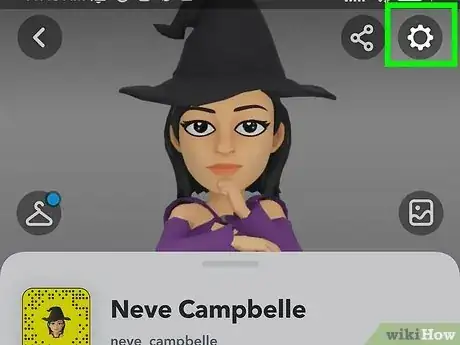
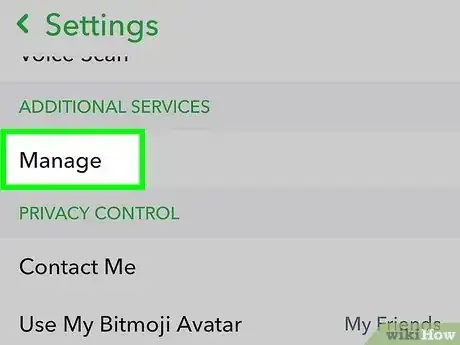
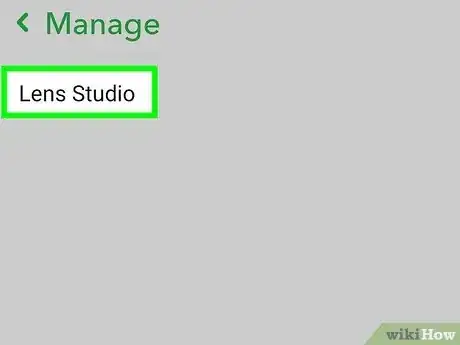
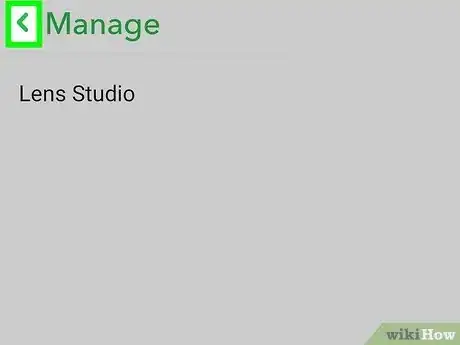
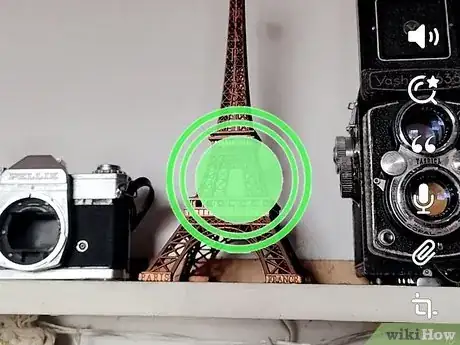
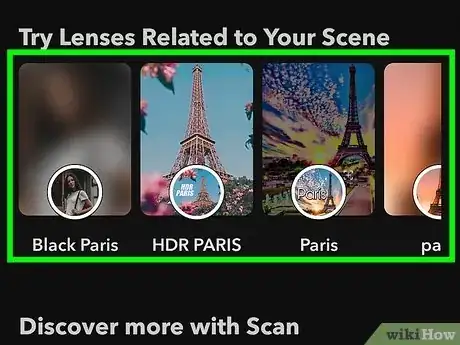
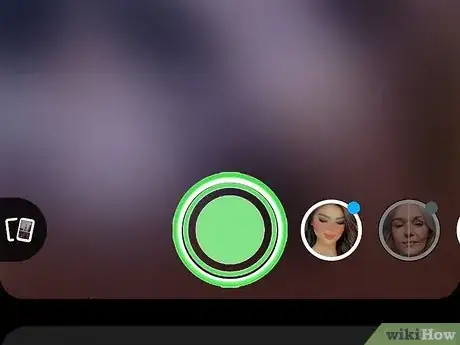
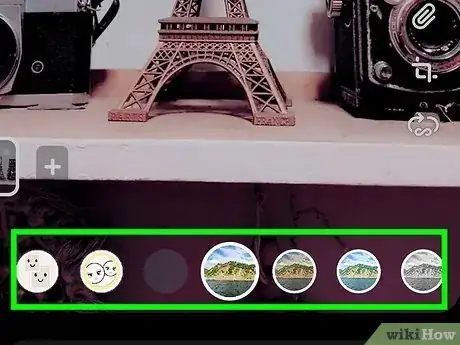
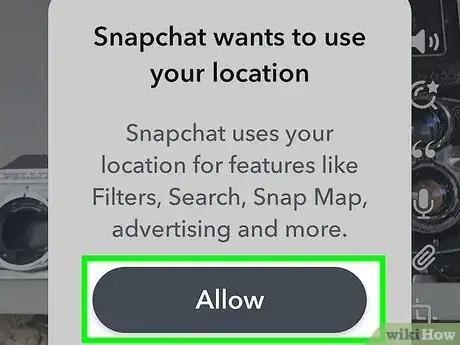
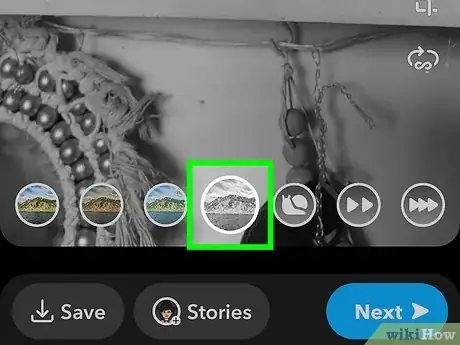
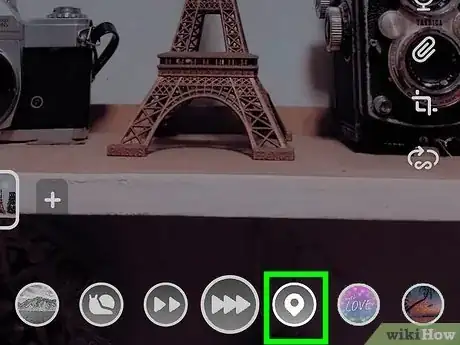
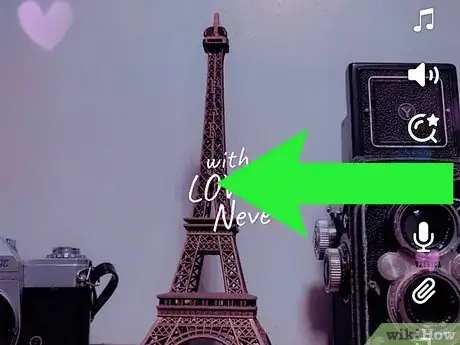
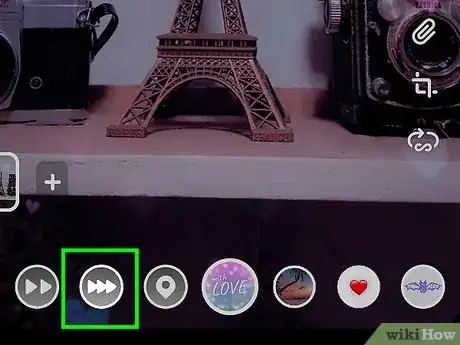
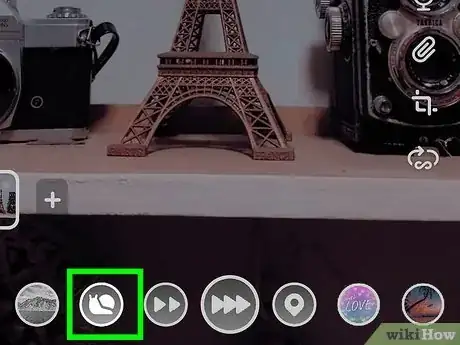
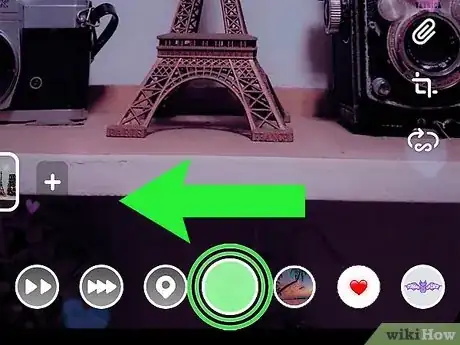
















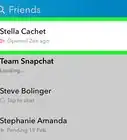


Il Content Management Team di wikiHow controlla con cura il lavoro dello staff di redattori per assicurarsi che ogni articolo incontri i nostri standard di qualità. Questo articolo è stato visualizzato 7 750 volte